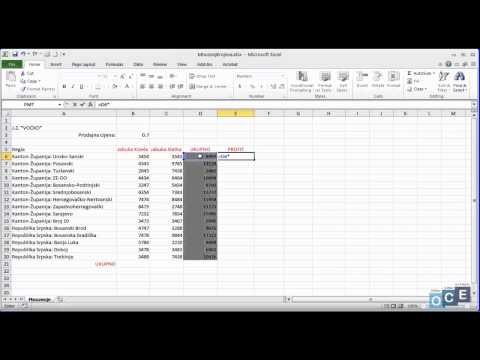Stvaranje Windows aplikacije i trebate znati stvoriti kontrolu ispisa i pregleda za ispis? Slijedite ove jednostavne korake i lako ćete moći ispisivati i ispisivati dokumente za pregled u svojoj aplikaciji.
Koraci
1. dio 3: Obrazac

Korak 1. Prilagodite obrazac željenoj veličini
Nije važno koje je veličine obrazac, pod uvjetom da može stati u veliki okvir za tekst i dva gumba

Korak 2. Dodajte RichTextBox u obrazac
- RichTextBox možete dodati dvostrukim klikom ili povlačenjem u obrazac.
- Prilagodite veličinu RichTextBox -a vašim zahtjevima.

Korak 3. Dodajte dva gumba u obrazac
- U idealnom slučaju, postavite dva gumba blizu RichTextBox -a.
- Ponovno, gumbe možete dodati u obrazac dvostrukim klikom ili povlačenjem na obrazac.

Korak 4. Gumbima dajte naziv "Ispis" i "Pregled ispisa"
Možete promijeniti tekst gumba u okviru sa svojstvima

Korak 5. Dodajte kontrole: "Ispiši dokument" i "PrintPreviewDialog" u obrazac
Oni neće biti vidljivi na obrascu jer se izvode u pozadini

Korak 6. Pritisnite PrintPreviewDialog i promijenite "Document" u "PrintDocument1"
To možete promijeniti u okviru svojstava nakon što kliknete na PrintPreviewDialog
2. dio 3: Kodeks

Korak 1. Dvaput kliknite gumb "Pregled ispisa"
- Ovo će otvoriti stranicu za kodiranje.
- Privatna podmornica već je stvorena i čeka kôd koji će mu reći što učiniti kada se pritisne gumb Pregled ispisa.
-
Dodajte sljedeći kôd u privatnu podmornicu:
PrintPreviewDialog1. ShowDialog ()

Korak 2. Vratite se na obrazac i dvaput kliknite na gumb "Ispis"
- Vratit ćete se na stranicu radi kodiranja.
-
U privatnu podmornicu koja je stvorena dodajte sljedeći kôd:
PrintDocument1. Print ()

Korak 3. Vratite se na obrazac i dvaput kliknite na "PrintDocument1" koji se nalazi ispod obrasca
- Vratit ćete se na stranicu radi kodiranja.
-
Bit će stvorena privatna podloga pod nazivom "PrintDocument1_PrintPage". U Sub postavite sljedeći kôd:
Zatamni font1 kao novi font ("arial", 16, FontStyle. Regular) e. Graphics. DrawString (RichTextBox1. Text, font1, Brushes. Black, 100, 100)
3. dio 3: Otklanjanje pogrešaka i testiranje

Korak 1. Kliknite "Start" za početak procesa ispravljanja pogrešaka i testiranja
Ako ste slijedili prvi i drugi dio ovog članka, ne biste trebali naići na pogreške

Korak 2. Provjerite radi li funkcija Pregled ispisa

Korak 3. Provjerite radi li funkcija ispisa

Korak 4. Očistite svoj kôd
Nakon što se otkloni pogreške i proces testiranja završi bez kritičnih pogrešaka, očistite svoj kôd. Neka izgleda uredno i profesionalno.
Video - Korištenjem ove usluge neki se podaci mogu podijeliti s YouTubeom

Savjeti
- Pokrenite najnoviju softversku aplikaciju za Visual Studio.
- Dodajte komentare u svoj kôd kako biste znali što određeni dio koda radi.
- Ako ćete vježbati implementaciju ovih funkcija na Visual Basic, povećajte obrazac, uključujući RichTextBox i gumbe.